在数字时代,笔记本电脑已成为人们工作和生活不可或缺的一部分。但是,笔记本电脑的续航能力和充电效率一直是用户关注的焦点。一款合适的充电器不仅能快速补充电...
2025-04-28 6 笔记本
文章联想触屏笔记本关机方法详述——全面指导与常见问题解答
开篇核心突出:如果您是一位联想触屏笔记本的用户,可能在某一时机遇到需要正常关机的情况。这看似简单的操作,对于初次接触触屏笔记本的用户来说,可能会遇到一些困惑。本文将为您详细介绍联想触屏笔记本的正确关机方法,并对操作过程中可能遇到的问题进行解答。
准备工作
在开始关机流程前,请确保关闭所有正在运行的程序,并保存所有未保存的数据,以防止数据丢失。
关机操作
1.点击屏幕左下角的“开始”按钮,打开开始菜单。
2.在开始菜单中滑动至右侧,找到并点击“电源”图标。
3.在展开的选项中选择“关机”按钮。
4.系统会提示保存工作,确认后电脑将开始关机过程。
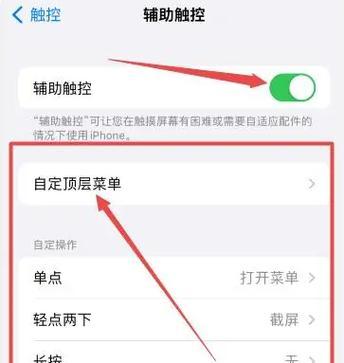
如果遇到操作系统无法响应的情况,您还可以尝试长按电源键来强制关机。
1.将手指放在电源键上。
2.持续按住电源键大约4-5秒,直到笔记本电脑关闭。
3.短暂等待后,可以再次按下电源键开机。
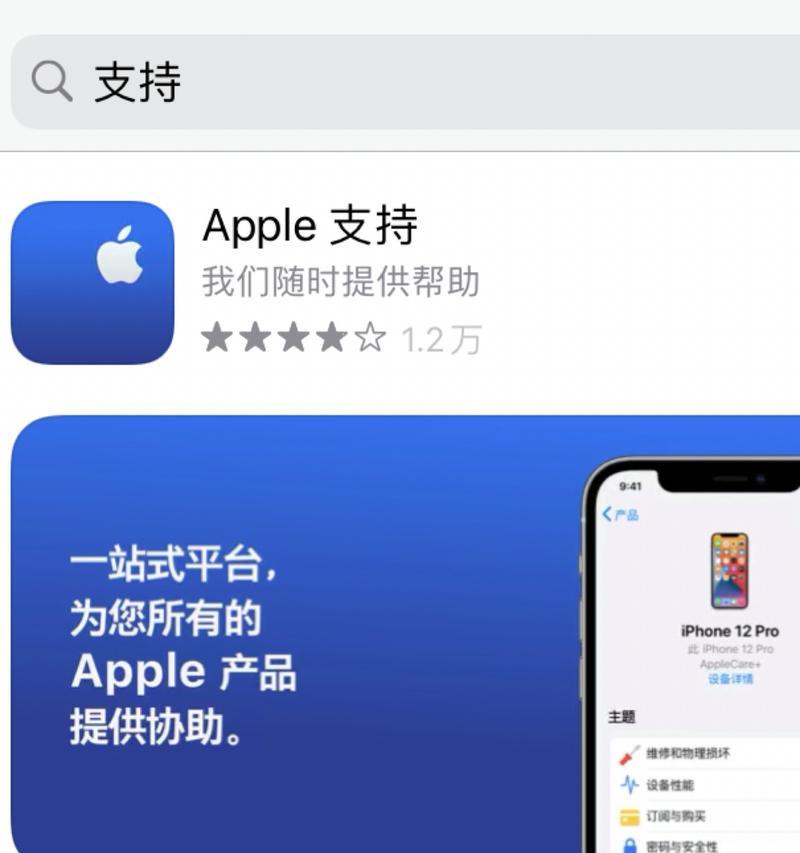
对于习惯快捷操作的用户,Windows系统提供了一个快捷键来关机。
1.在桌面或任何窗口按下`Windows`键+`X`键,打开快速链接菜单。
2.在快速链接菜单中选择“关机或注销”中的“关机”。

在关机过程中,请不要强制关闭电源或拔掉电池,以免造成系统文件损坏。
如果电脑正在更新或安装程序,它可能会延迟关机过程。请耐心等待,直到所有更新或安装程序完成。
如果电脑长时间无法正常关机,建议按照“长按电源键关机”步骤操作。
问题一:电脑关机后屏幕仍然亮着
答:这可能是由于屏幕亮度设置过高或电池没有完全放电导致。请检查电池设置,确保电脑在关机状态下不会保持屏幕常亮。
问题二:如何设置自动关机?
答:您可以通过“任务计划程序”来设置自动关机。打开“开始”菜单,搜索“任务计划程序”,进入后创建基本任务,设置触发器和操作为关机即可。
问题三:晚上睡觉前想让电脑自动关机,怎么办?
答:您可以使用Windows系统自带的休眠功能,或者设定自动关机时间。Win+X操作之后选择“WindowsPowerShell(管理员)”输入`shutdown-s-t秒数`即可设置自动关机。
综合以上内容,联想触屏笔记本的关机操作相对简单,只需几步即可完成。在日常使用中,熟悉正确的关机步骤不仅能提高效率,还能避免数据丢失的风险。针对特殊情况,如系统卡顿或需要强行关机的情况,本文也提供了相应的方法供您参考。希望这些信息能帮助您更好地管理和使用联想触屏笔记本。
请注意,本文是以知识分享为目的,不存在任何商业推广意图。建议在实践中操作前,对重要数据进行备份,以防意外发生。
标签: 笔记本
版权声明:本文内容由互联网用户自发贡献,该文观点仅代表作者本人。本站仅提供信息存储空间服务,不拥有所有权,不承担相关法律责任。如发现本站有涉嫌抄袭侵权/违法违规的内容, 请发送邮件至 3561739510@qq.com 举报,一经查实,本站将立刻删除。
相关文章

在数字时代,笔记本电脑已成为人们工作和生活不可或缺的一部分。但是,笔记本电脑的续航能力和充电效率一直是用户关注的焦点。一款合适的充电器不仅能快速补充电...
2025-04-28 6 笔记本

对于笔记本电脑的使用者而言,选择合适的充电器是保证设备正常工作的重要一环。但很多人对于笔记本充电器的标准电流参数不甚了解。本文将全面解读笔记本充电器的...
2025-04-17 23 笔记本

显卡作为笔记本的重要组成部分之一,其性能直接影响到用户在视频编辑、三维建模、游戏等方面的体验。很多用户在购买笔记本时会考虑如何提升或修改显卡配置来满足...
2025-04-15 22 笔记本

华为作为中国乃至全球知名的科技品牌,近年来在PC领域也展开了积极的布局,推出了多款笔记本电脑。这些产品以其独特的设计、出色的性能以及良好的用户体验受到...
2025-04-15 24 笔记本

笔记本电脑是现代工作与学习的重要工具,但随着使用年限的增加,各种硬件部件也会出现磨损和老化。主板上的电池(一般为可充电的锂电池)就是需要特别关注的部件...
2025-04-15 21 笔记本

随着技术的不断进步,电脑硬件需求日益增长。对于拥有2G内存的老笔记本电脑用户来说,选择一个合适的操作系统变得尤为重要。为了解决这个普遍的问题,本文将探...
2025-04-14 23 笔记本